Примечание: Мы стараемся как можно оперативнее обеспечивать вас актуальными справочными материалами на вашем языке. Эта страница переведена автоматически, поэтому ее текст может содержать неточности и грамматические ошибки. Для нас важно, чтобы эта статья была вам полезна. Просим вас уделить пару секунд и сообщить, помогла ли она вам, с помощью кнопок внизу страницы. Для удобства также приводим ссылку на оригинал (на английском языке) .
При разработке шаблона формы Microsoft Office InfoPath, необходимо учитывать как изменение макета, а также расположение элементов в шаблоне формы.
Как правило можно упорядочить различные части шаблона формы, чтобы людей, заполните ее можно перемещаться по форме логическим образом. Кроме того рекомендуется установить выравнивать текстовые поля, флажки и другие элементы вдоль горизонтальных и вертикальных линий сетки мнимой. Можно использовать макетных таблиц для определения границы сетки и позволяют выровнять элементы в шаблоне формы.
В этой статье
Макетных таблиц и области задач «Макет»
В идеале следует разработка шаблона формы, можно визуально привлекательных и легко для других пользователей. Макетных таблиц помогут достичь оба этих целей.
Область задач « Макет » предлагает набор готовых макетных таблиц, которые можно использовать в шаблоне формы чтобы придать ему визуальную структуру.
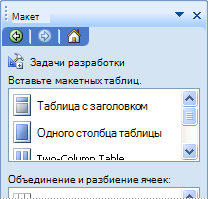
Макетная таблица — как и любые другие таблицы, за тем исключением, что она используется только для создания макета, а не для представления данных. Кроме того в отличие от других таблиц макетные таблицы не имеют видимых границ по умолчанию. При разработке шаблона формы в режиме конструктора границы макетной таблицы представлены пунктирные линии, чтобы знать, что вы работаете в пределах таблицы. При заполнении формы, основанного на шаблоне формы, эти границы не отображаются.
Кроме всего прочего макетных таблиц можно использовать для упорядочения элементов управления для отделения одного раздела из другого, чтобы создать верхний и нижний колонтитулы разделов и удерживайте эмблемы и другие графические объекты.
В приведенном ниже примере макетной таблицы используется для упорядочения текстовые поля внутри раздел шаблона формы.

1. Этот макет Таблица с двумя строками.
2. существует три столбца во второй строке. Центральный столбец используется только в целях интервал.
Если вы хотите добавить или удалить строки и столбцы из макетной таблицы, нажмите кнопку Параметры в Объединение и разбиение ячеек списка в области задач. Если макетных таблиц в области задач « Макет » не подходит, можно вставить таблицу пользовательский макет с точное число строк и столбцов, которые должны.
Также воспользуйтесь области задач « Макет » Чтобы быстро вставить области прокрутки и горизонтальные области в шаблоне формы, которые описаны в приведенной в следующем разделе.
Элементы управления, связанных с макетом
Помимо макетных таблиц можно использовать относящихся к макету элементов управления, например разделы или повторяющиеся разделы помогут вам разработка шаблона формы. При добавлении элемента управления, относящихся к макету в шаблоне формы по существу вставке пустой контейнер для хранения других элементов управления.
В таблице ниже приведены краткие описания наиболее часто используемых для создания макета элементов управления.
|
Элемент управления |
Описание |
|
Раздел |
Элемент управления, который содержит другие элементы управления. Например в шаблоне формы страхового требования можно использовать для группировки набора текстовые поля, которые используются для сбора сведений о контактах из пользуются раздела. |
|
Дополнительный раздел |
Элемент управления, который содержит другие элементы управления, но не отображается в форме, если пользователь выбирает для его добавления. Например несмотря на то, что все сотрудники организации могут работать с разделом задания целей в формах просмотра производительности, только руководители можно добавить дополнительный раздел лидерство целей. |
|
Повторяющийся элемент управления |
Элемент управления, например повторяющегося раздела или повторяющаяся таблица, которая позволяет пользователям развернуть содержимое формы при заполнении ее и отобразить нужное количество записей ряда. Например повторяющуюся таблицу можно использовать для сбора сведений о расходах в шаблоне формы отчета о расходах. |
|
Область прокрутки |
Элемент управления, который содержит другие элементы управления, имеет фиксированный размер и включает полос прокрутки поэтому для просмотра сведений, который находится вне представления. Область прокрутки можно использовать при раздела шаблона формы содержит большое количество данных, пользователи не требуется просмотреть все данные за один раз. Например при использовании повторяющейся таблицы для отображения многочисленных записей из базы данных, можно вставить повторяющуюся таблицу внутри область прокрутки, чтобы отобразить несколько записей за раз. Так как области прокрутки используются исключительно для создания макета, он не привязан к поля или группы в источнике данных. Области прокрутки не поддерживаются в шаблонах форм с поддержкой браузера. |
|
Горизонтальная область |
Элемент управления, который содержит другие элементы управления и могут размещаться в горизонтальной всем возможным шаблона формы. Например при несколько горизонтальные области размещаются рядом друг с другом, регионы будет переносить или поток на следующую строку, как размер изменения экрана. Так как горизонтальные области используются исключительно для создания макета, он не привязан к поля или группы в источнике данных. Элементы управления горизонтальной области не поддерживаются в шаблонах форм с поддержкой браузера. |
|
Выбор группы |
Элемент управления, который представляет набор взаимоисключающих значений для пользователей. Группа выбора содержит разделы выбора, один из которых отображается как значение по умолчанию в форме. Эти разделы выбора содержат другие элементы управления. Например адрес сведения в шаблоне формы сведения о сотруднике можно отформатировано как группа выбора, содержащую разделов. Каждый раздел выбора содержит элементы управления с синтаксисом правильный адрес для определенной страны или региона. Когда сотрудники заполнение формы, основанного на шаблоне формы, их можно заменить раздел адреса по умолчанию одну для применения их страну или регион. |
Советы по макету
Используйте приведенные ниже советы помогут вам настроить внешний вид, размер и других аспектов макетных таблиц и относящихся к макету элементов управления.
-
При создании нового, шаблон пустая форма полезно сначала определить способ отображения шаблона формы размещаются прежде чем приступать к созданию его. Если возникают трудности, концепции макета, сначала попробуйте проектирования свои идеи на бумаге. Также можно использовать программы, например Microsoft Office Visio можно уточнить свои идеи и создавать макетами пользовательский интерфейс шаблона формы. После план помните, можно вставить готовую таблицу из области задач « Макет » и настройте их при необходимости.
-
В режиме конструктора границы макетных таблиц представлены пунктирные линии, чтобы вы могли видеть отдельных строк и столбцов. При заполнении формы, основанного на шаблоне формы, эти линии сетки скрыты. Это приведет к более понятную, более простой и понятной конструктор. Если вы предпочитаете скрытие линий сетки в режиме конструктора, их можно отключить, нажав кнопку Скрыть линии сетки в меню Таблица.
-
По умолчанию InfoPath вставляет макетных таблиц и относящихся к макету элементов управления, например разделы и области прокрутки в ширину, который соответствует печатной странице. Чтобы изменить этот параметр по умолчанию, в меню Вид выберите пункт Просмотр свойств. На вкладке Общие в разделе Параметры макета установите флажок использовать пользовательскую ширину макета для этого шаблона формы и введите другое число в поле Ширина макета.
-
Если задать ширину пользовательского макета для макетных таблиц и макет элементов управления, убедитесь в том, она не превышала области печати для шаблона формы. Чтобы быстро узнать, как широкий печатной страницы — и будет ли содержимое в шаблоне формы помещаются на странице, в меню Вид выберите пункт Направляющей ширины страницы. При выборе этой команды в правой части экрана появляется вертикальная пунктирная линия. В этом руководстве показывает правое поле печатной странице, на основе принтера по умолчанию для вашего компьютера.
-
Чтобы изменить границы или цвета макетных таблиц и макет элементов управления, выберите элементы управления или таблицы, которые вы хотите изменить. В меню Формат выберите команду границы и заливка и внесите необходимые изменения.
-
По умолчанию макетной таблицы выравнивается по левому краю шаблона формы. Чтобы выровнять по центру или по правому краю всю таблицу, выберите нужную таблицу. В меню Таблица выберите команду Свойства таблицы и нажмите кнопку центру или вправо на вкладке " Таблица ".
-
Заполнение ячеек является объем пространства, который окружает содержимого ячейки. Можно считать его места в буфере между ячейки и текстом внутри ячейки. Настройка заполнение обычно предлагает более точно интервал сравнению нажав клавишу ВВОД, чтобы добавить дополнительное пространство. Чтобы изменить поля в ячейке ячеек, выберите нужные параметры на вкладке Ячейка в диалоговом окне Свойства таблицы.










